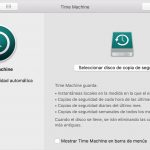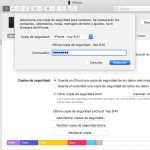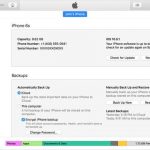Cómo restablecer la contraseña de respaldo del iPhone
Varios usuarios de iPhone no han oído hablar de la contraseña de respaldo del iPhone. No tiene nada que ver con su contraseña y por lo tanto se utiliza para un propósito diferente. Para aquellos de ustedes que no saben cómo funciona, aquí hay una pequeña explicación.
La contraseña de respaldo es básicamente una contraseña que puedes usar para encriptar las copias de seguridad de tu dispositivo. Una vez que establezca una contraseña de respaldo, tendrá que proporcionarla cada vez que desee acceder a sus datos en el respaldo o desee restaurar los datos del respaldo. En resumen, es una herramienta de seguridad avanzada para proteger los datos.
Todo está bien hasta que olvides tu contraseña de respaldo. Es normal olvidar una contraseña, pero estarás en graves problemas si no la has escrito o guardado en algún sitio. Bueno, eso es un poco exagerado en el caso de la contraseña de respaldo, ya que siempre puedes restablecerla en caso de cualquier percance. Además, el hecho de olvidar una contraseña de respaldo no te impedirá hacer una copia de seguridad de tus archivos, pero no podrás acceder a ellos. Ve al grano, así es como puedes restablecer una contraseña de respaldo.
Restablecer todos los ajustes:
1. Ve a los ajustes de tu iPhone.
2. Pulse sobre la opción General.
3. A continuación, desplácese hacia abajo y pulse la opción Reset. 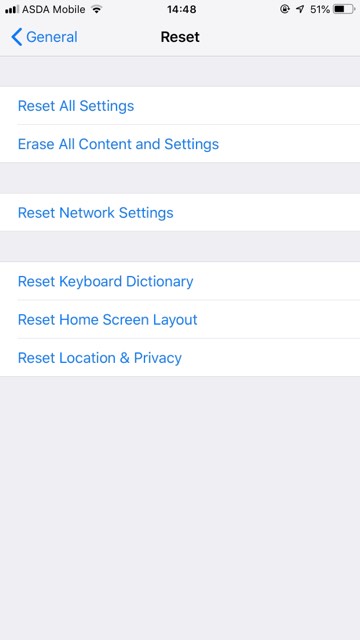
4. 4. Pulsa la opción Restablecer todos los ajustes y proporciona la clave de acceso de tu iPhone para iniciar la acción.
Al reiniciar, la contraseña de respaldo será removida automáticamente. La función de Reiniciar todos los ajustes no elimina ningún dato y sólo afecta a ajustes menores como el brillo de la pantalla, el diseño de la pantalla de inicio y el papel tapiz, etc.
Conecta tu iPhone a iTunes para crear una nueva contraseña de respaldo.
Nota: Los dispositivos que se ejecutan en el iOS 10 o antes no podrán restablecer las contraseñas.
Llavero de MacOS:
Si eres usuario de Mac, entonces puede que hayas configurado la contraseña de la copia de seguridad de iTunes en ella. Entonces puedes comprobar el llavero de Mac para ver si tiene tu registro de contraseña. Para comprobarlo:
1. Lanza Acceso al llavero en tu Mac usando el Spotlight. Keychain Access es una aplicación incorporada para cada dispositivo Mac.
2. Podrás ver la opción Contraseñas en la barra lateral de categorías ubicada en la parte izquierda de la pantalla. Haz clic en ella.
3. Habrá un cuadro de búsqueda situado en la parte superior derecha. Escriba la copia de seguridad en el campo de búsqueda.
4. Verá una lista de resultados de la búsqueda. Localiza la copia de seguridad de iOS o iPhone y haz doble clic en ella.
5. Presiona la opción Mostrar Contraseña y verás tu contraseña de respaldo en la pantalla.
Este método es específico de Mac; los usuarios de Windows no podrán utilizar este método en su beneficio.
Restaurar a la configuración de fábrica:
Algunas técnicas de resolución de problemas tienen un costo, y el costo más común que tendrá que pagar es restaurar su dispositivo a los valores de fábrica. Hacer esto no es difícil pero es un tipo de proceso largo y tedioso que consume mucho tiempo. Antes de optar por este método, se recomienda a los usuarios que prueben algunas contraseñas que utilizan habitualmente. Por ejemplo, prueba la contraseña que utilizas como clave de acceso, la contraseña del ID de Apple o alguna contraseña común como la del 01234.